Ynhâldsopjefte
Wy moatte faak rijen wiskje mei spesifike tekst yn Microsoft Excel . Ik haw 3 metoaden útlein oer hoe't jo rijen wiskje kinne yn Excel mei spesifike tekst yn dit artikel. De metoaden binne super maklik te folgjen.
Wy sille in foarbylddataset brûke om de metoaden dúdlik te ferklearjen. Wy hawwe in dataset fan in bepaalde winkel nommen wêr't it ferkeapynformaasje fan ferskate lokaasjes befettet. De dataset hat 3 kolommen: Namme , Lokaasje en Sales .

Oefenwurkboek downloade
Jo kinne it Excel-bestân downloade fan dizze keppeling.
Rigen wiskje mei spesifike Text.xlsm
3 Manieren om rigen te wiskjen mei spesifike tekst yn Excel
1. Fynfunksje brûke om rigen mei spesifike tekst te wiskjen
Yn dizze seksje sille wy wiskje alle rige oerienkommende mei de tekst " Alan ". Ik sil jo wiskjen sjen litte foar sawol Partial Matching as Folsleine matching mei de Find -funksje fan Excel .

1.1. Rigen wiskje mei tekst oerienkommende foar in part yn Excel
Hieryn sille wy rijen wiskje mei part oerienkommende tekst . Yn ús dataset hawwe wy twa rijen dy't de nammen " Alan " en " Alan Marsh befetsje". Wy kinne in part oerienkomst brûke om dizze twa rigen te ferwiderjen.
Folgje de útleine stappen om dit te dwaan.
Stappen:
- Ut de Thús tab gean nei Fyn & Selektearje en klik dan op Sykje .

- Dan dan de " Fyn en ferfange " dialoochfinster sil ferskine. As alternatyf kinne jo CTRL + F brûke om dit te iepenjen.
- Typ no " Alan " yn it fak Fyn wat: .

- Klik op Alles fine . Twa resultaten sille te sjen wêze.
- Jo moatte dizze twa selektearje, troch SHIFT + Klik te brûken.
- Nei selektearje, klikje op Slute .
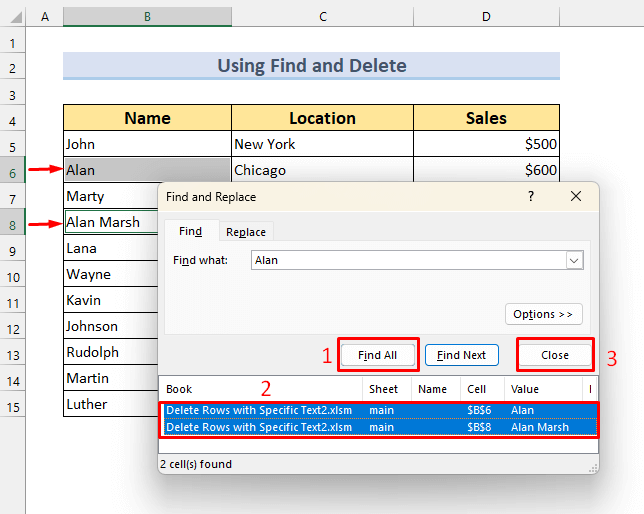
- Rjochtsklikke op ien fan de selektearre rigen om de Kontekstmenu -balke te sjen.
- Selektearje dan Wiskje...
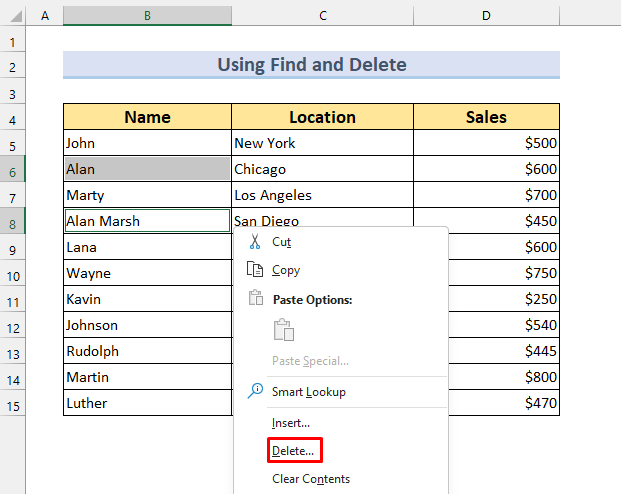
- Selektearje Hele rige út it dialoochfinster .
- Klik dan op OK .

Rijen mei de tekst " Alan " binne der net mear.
Uteinlik kinne jo sjen it resultaat hjirûnder.
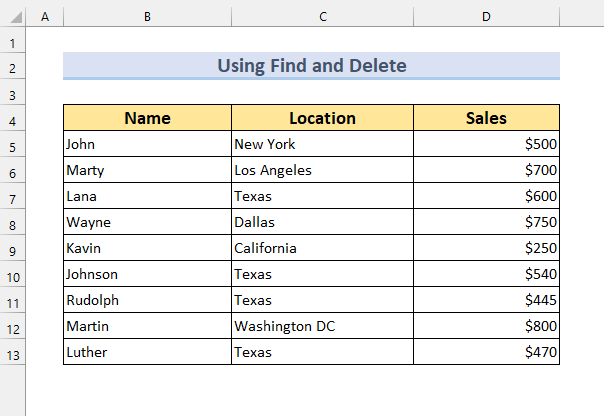
1.2. Fynfunksje brûke om rigen te wiskjen mei folsleine oerienkommende tekst
Ut deselde dataset sille wy ferwiderje de tekst " Alan " allinich (net " Alan Marsh "). Om dat te dwaan folgje dizze stappen.
Stappen:
- Bring it dialoochfinster Fyn en ferfange op troch de foarige metoade te folgjen.
- Selektearje Opsjes>> .
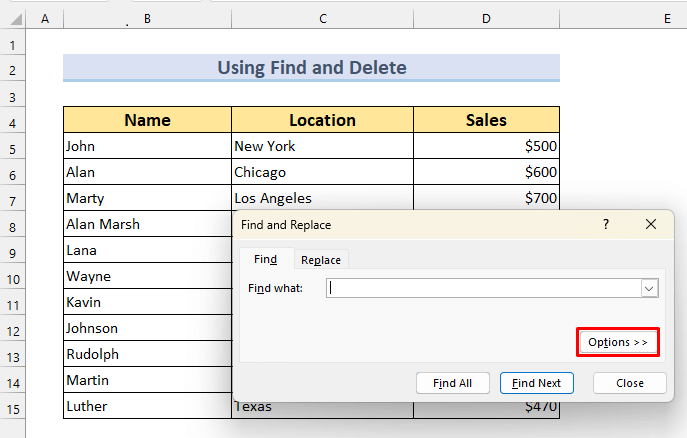
Wy sille allinich ferwidere de tekst " Alan ". Dat wy moatte -
- In tik sette yn De hiele sel oerienkommeynhâld .
- Klik op Alles fine .
No notysje, allinnich rige 6 is selektearre.

- Selektearje dat resultaat.
- Klik op Slute .

- No Rjochtsklikke op dat resultaat om it Kontekstmenu op te heljen.
- Klik op Wiskje...

- Selektearje Hele rige .
- Dan OK .

It resultaat sil sa wêze. Allinnich de rige mei de tekst " Alan " wurdt wiske .
Rige mei " Alan" Marsh " sil yntakt wêze.

Besibbe ynhâld: Hoe kinne jo meardere rigen yn Excel wiskje mei betingst (3 manieren)
2. Rigen wiskje mei oerienkommende spesifike tekst mei help fan filter
Wy kinne ek it Excel Filter kommando brûke om rijen te wiskjen mei oerienkommende tekst . Wy hawwe in dataset mei de Namme , Birth Year en Hichte fan 10 minsken.

2.1. Generyske metoade foar it brûken fan filter om rigel te wiskjen mei spesifike tekst
Wy sille wiskje de rige dy't de tekst " Bruce
Stappen:
Earst moatte wy Excel-filter ynskeakelje . Om dat te dwaan:
- Selektearje it berik dêr't jo Filter tapasse wolle.
- Wy hawwe it berik B4:D14 selektearre.
- Fan de Data tab , selektearje Filter .

Wy sille sjen trije Excel Filter -ikoanen ferskine yn de kolomkop .

Wy wolle ferwidere de rige dy't de tekst " Bruce " befettet.
- Selektearje de Namme kolom en Filter útwreidzje byldkaike.
- Ferkeapje (Alles selektearje) .
- Kontrolearje " Bruce ".
- Dan OK .

Rige mei " Bruce " wurdt toand.
- Rjochtsklikke op de rige om it Kontekstmenu op te heljen.
- Dan Wiskje Rige .
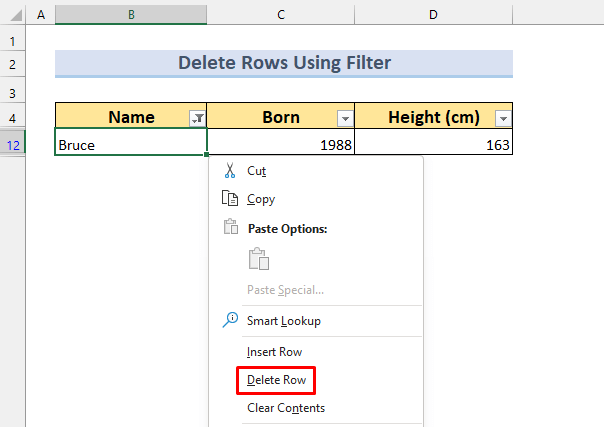
In warskôging berjocht sil ferskine.
- Klik op OK .

Let op dat der neat is. Wy kinne de oare rijen werombringe troch Filterkritearia te wiskjen .
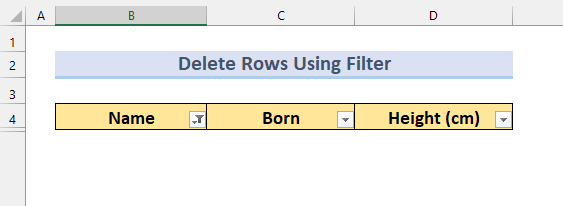
- Klik op de Filterknop fan Nammekolom .
- Selektearje dan Filter wiskje fan "Namme" .
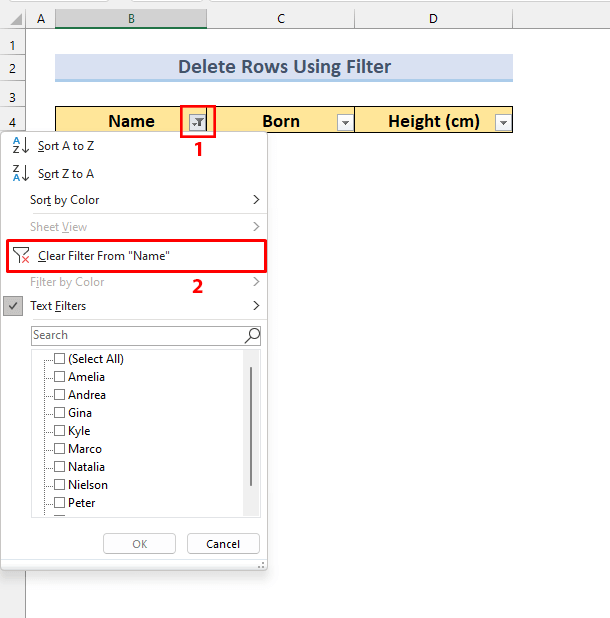
Wy kinne it resultaat sjen. D'r is gjin rige mei de tekst " Bruce ".

2.2. Mear as ien wurd oerienkomst
As jo wolle kinne jo mear as twa teksten ferwidere troch ferlykbere stappen te brûken. Yn dizze metoade sil ik it jo útlizze.
Bygelyks wolle wy de rige mei tekst Gina<2 fuortsmite >" neist mei " Bruce ". Om dit te dwaan folgje dizze
Stappen:
- Selektearje " Gina " en " Bruce " yn 'e Excel Filter dropdown box .
- Folgje de foarige metoade 2.1 om Meardere rigen wiskje .

2.3. Rigen wiskje mei spesifyk wurd en betingst
Wy kinne rijen fuortsmite mei oerienkommende tekst en kritearia ek. Wy hawwe in ferlykbere dataset fan boppen. Dizze kear hawwe wy lykwols trije minsken mei de namme " Gina ". No wolle wy ferwidere de rige mei de namme " Gina " en dejingen dy't nei 1990 berne binne.

Stappen:
Wy sille earst Filterearje de minsken berne nei 1990 .
- Klik op it Filterpictogram fan Born kolom.
- Fan Nûmerfilters , selektearje Grutter as ...

- Set 1990 yn it fak " is grutter dan ".
- Druk op OK .

Wy krije it folgjende resultaat.

- Selektearje no út it Name Filter-ikoan " Gina ".
- Druk op OK .

- Selektearje de rijen en Rjochtsklik om it kontekstmenu menu te iepenjen.
- Selektearje dan Rij wiskje .
- Klik op OK .

- Wy sil it Filter opnij ferwiderje om alle gegevens sjen te litten.
Uteinlik krije wy de dataset sûnder de tekst " Gina" berne nei " 1990 ".

Lês mear: Hoe kinne jo rigen filterje en wiskje wite h VBA yn Excel (2 metoaden)
Gelykbere lêzingen:
- Hoe kinne jo rigen wiskje basearre op in oare list ynExcel (5 metoaden)
- Excel VBA: rige wiskje as sel leech is (in folsleine hantlieding)
- Hoe kinne jo meardere rigen yn Excel wiskje Formule brûke (5 metoaden)
- Unfilterde rigen yn Excel wiskje mei VBA (4 manieren)
- Hoe ûneinige rigen yn Excel wiskje (5) Easy Ways)
3. Wiskje rigen dy't spesifyk wurd befetsje troch VBA oan te passen
Us dataset befettet ferkeaper, har regio en totale ferkeapvolume. Wy wolle de " East " Regio fan dizze gegevensset fuortsmite. VBA kin brûkt wurde om rigels te ferwiderjen mei oerienkommende tekst .

Stappen:
- Druk earst op ALT + F11 of fan it ljepblêd ûntwikkelder selektearje Visual Basic om de VBA
finster. - Twadde, Gean nei Ynfoegje dan Module .

- Tredde, Skriuw de folgjende koade yn de Module .
2797

- Uteinlik, Run de koade fan Run Sub/UserForm .

Alternatyf kinne jo op F5 drukke om dat te dwaan.
De rige mei it wurd " East " wurde wiske út de dataset.
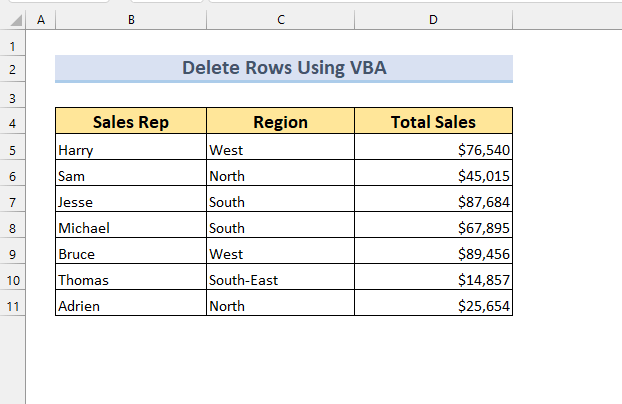
Besibbe ynhâld: Excel-fluchtoets om rigen te wiskjen (mei bonustechniken)
Oefeningsseksje
Wy hawwe ekstra datasets opnommen yn it Excel-blêd. Jo kinne de 3 metoaden oefenje om rijen te wiskjen en de metoaden dúdliker te begripen.
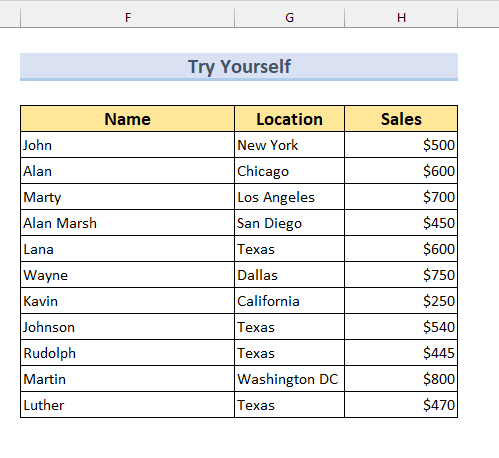
Konklúzje
Wy hawwe trije metoaden brûkt om rijen te wiskjen yn Excel mei spesifike tekst . Wy hawwe Excel Funksjes Fyn, Filter en VBA brûkt om ús doel te berikken. Jo kinne ús wurkblêd downloade om de metoaden te oefenjen. As jo problemen hawwe, kinne jo fragen stelle yn ús kommentaar seksje.

